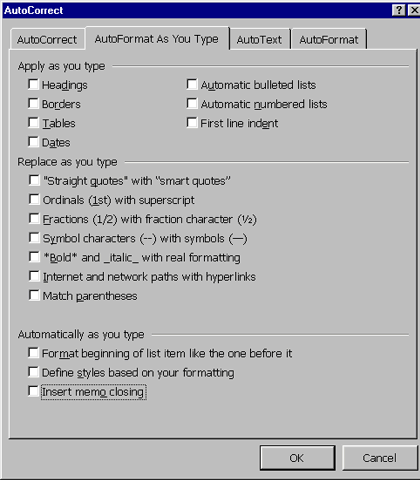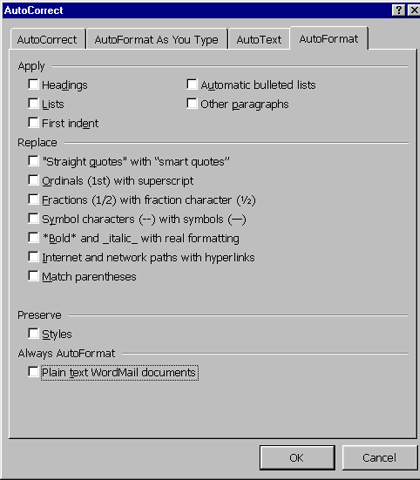這份文件的 Microsoft Word 97 版本,請參閱139564。這份文件的 Microsoft Word 95 版本,請參閱186959。
在這項工作中
摘要
本文將逐步告訴您,如何將 Microsoft Word 中的 [表格自動格式設定] 功能關閉。在 Word 中的 [表格自動格式設定] 功能會在場景後面以產生具吸引力、 容易閱讀的文件,而您專注於內容。Word 會分析每個段落,讓它在 (例如,作為標題或編號的清單中的項目),會將文件中使用,然後套用適當的樣式,該項目。Word 也會自動設定格式網際網路、 網路和電子郵件地址為超連結;套用粗體或底線字元文字格式設定為星號或底線;兩個連字號取代長破折號;然後依此類推。表格自動格式設定的運作方式:
-
Word 會自動格式化標題、 項目符號及編號清單、 框線、 數字、 符號等等您鍵入您的文件。您可以控制哪些自動變更,Word 將,或者您可以關閉自動格式設定完全。
-
您可以自動格式化選取的文件的文字或整個的未格式化文件,例如電子郵件,使用 [表格自動格式設定] 命令一次。您可以檢閱、 接受或拒絕每項變更。
-
Word 自動格式化標題,並列出您的純文字的 WordMail 郵件中,當您開啟它們。您可以輕易區別目前的訊息,與先前的訊息,電子郵件資料流中。
根據預設,表格自動格式設定為"on"第一次您啟動 Word。您可以關閉您不想要的選項。
關閉 「 輸入時自動格式設定 」 選項
若要關閉某些自動格式設定功能,當您輸入您的文件,請依照下列步驟執行:
-
按一下 [工具] 功能表的 [自動校正]。
-
按一下 [輸入時自動套用格式] 索引標籤。
-
按一下以清除核取方塊,依照您的輸入,取代輸入時,會自動為您的輸入區段下的設定。清除任何您想要以手動方式格式化的設定的核取方塊。
-
按一下 [確定]。
關閉 [自動格式設定功能
若要關閉某些自動格式設定功能,當您在 [格式] 功能表上按一下 [表格自動格式設定,請依照下列步驟執行:
-
按一下 [格式] 功能表的 [表格自動格式設定]。
-
按一下 [選項]。
-
在 [表格自動格式設定] 索引標籤中,按一下以清除所有核取方塊,如套用、取代、保留,及永遠使用自動格式區段,不想讓 Word 自動格式設定] 下的設定。
-
按一下 [確定]。
當您按一下[確定] 時自動套用格式] 對話方塊中的 [自動格式化現有的 Word 文件時,Word 會使用您選擇格式化您的文件的功能。
自動格式設定選項儲存在哪裡?
重要這個章節、 方法或工作包含修改登錄的步驟。不過,如果您不當修改登錄,可能會發生嚴重的問題。因此,請務必小心執行這些步驟。為加強保護,請在修改前備份登錄。然後,您可以在發生問題時還原登錄。如需有關如何備份和還原登錄的詳細資訊,請按一下下面的文件編號,檢視 「 Microsoft 知識庫 」 中的文件:
322756如何備份及還原 Windows 中的登錄當您變更自動格式設定] 和 [輸入時自動格式設定選項時,所做的變更會儲存到 Word 資料機碼中的 Windows 登錄中。如果您對表格自動格式設定] 和 [輸入時自動格式設定選項的變更不會被儲存,就可能損毀的 Windows 登錄的組件。若要更正這個問題,請依照下列步驟執行,以重設資料機碼:
-
請結束 Word 和所有其他的程式。
-
按一下 [開始],然後按一下 [執行]。
-
在 [開啟] 方塊中,輸入regedit ,然後按一下[確定]。
-
找出並選取下列的登錄機碼:
HKEY_CURRENT_USER\Software\Microsoft\Office\9.0\Word\Data
-
按一下 [編輯] 功能表的 [刪除]。
-
按一下[是]以確認您要刪除資料機碼的下列訊息:
是否確定要刪除這個機碼?
-
按一下 [登錄] 功能表的 [結束]。
-
啟動 Word。Word 會自動重新建立 Word 資料機碼,在 Windows 登錄中。
參考
如需有關自動格式設定功能的詳細資訊,請按一下Microsoft Word 說明上說明] 功能表中,在 Office 小幫手 」 或 「 解答精靈中,輸入時自動套用格式,,然後按一下 [搜尋],以檢視傳回的主題。
231430 OFF2000: 如何重設為其預設值的 Office 登錄設定